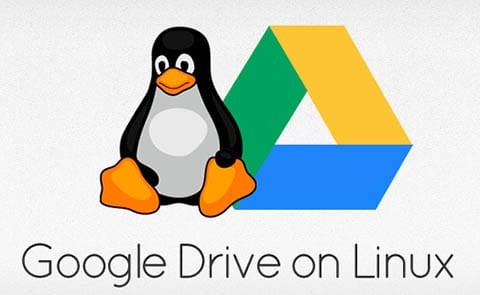
Dans ce didacticiel, nous allons vous montrer comment installer et configurer Google Drive Ocamlfuse sur Ubuntu 16.04 LTS. Pour ceux d'entre vous qui ne le savaient pas, Google Drive Ocamlfuse est un fichier basé sur FUSE système alimenté par Google Drive. Il vous permet de monter votre Google Drive sur Linux afin que vous puissiez accéder à vos fichiers et dossiers, soit via la ligne de commande, soit via un gestionnaire de fichiers GUI traditionnel, comme Nautilus, Nemo ou Caja.
Cet article suppose que vous avez au moins des connaissances de base sur Linux, que vous savez utiliser le shell et, plus important encore, que vous hébergez votre site sur votre propre VPS. L'installation est assez simple et suppose que vous s'exécutent dans le compte root, sinon vous devrez peut-être ajouter "sudo" aux commandes pour obtenir les privilèges root. Je vais vous montrer l'installation étape par étape de Google Drive Ocamlfuse sur un serveur Ubuntu 16.04 (Xenial Xerus).
Installez Google Drive Ocamlfuse sur Ubuntu 16.04
Étape 1. Tout d'abord, assurez-vous que tous vos packages système sont à jour en exécutant ces commandes apt-get suivantes dans le terminal.
sudo apt-get update sudo apt-get upgrade
Étape 2. Installation de Google Drive Ocamlfuse.
Exécutez les commandes suivantes dans Terminal pour installer Google Drive Ocamlfuse :
sudo add-apt-repository ppa:alessandro-strada/ppa sudo apt update sudo apt install google-drive-ocamlfuse
Une fois complètement installé, vous pouvez continuer et configurer l'application pour qu'elle fonctionne avec votre compte Google Drive. Bien qu'il n'y ait pas d'interface graphique sophistiquée pour configurer les choses ne se sent pas mis. GDO est super simple à utiliser via la CLI :
google-drive-ocamlfuse
Un nouvel onglet s'ouvrira dans votre navigateur vous demandant de lui accorder l'autorisation d'afficher et de gérer les fichiers de votre Google Drive. Cliquez sur Autoriser :
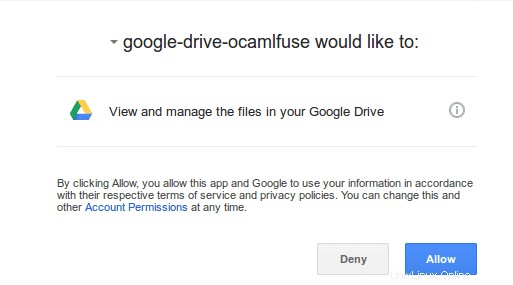
Étape 3. Montez votre Google Drive.
Tout d'abord, créez un point de montage pour votre Google Drive, tel que ~/google-drive :
mkdir ~/google-drive google-drive-ocamlfuse ~/google-drive/
Si vous avez plusieurs comptes, vous pouvez exécuter :
google-drive-ocamlfuse -label label [mountpoint]
Étape 4. Démontez Google Drive :
Pour démonter le système de fichiers, exécutez cette commande :
fusermount -u ~/google-drive
Félicitations ! Vous avez installé Google Drive avec succès. Merci d'avoir utilisé ce didacticiel pour installer Google Drive Ocamlfuse sur le système Ubuntu 16.04 LTS (Xenial Xerus). Pour obtenir de l'aide supplémentaire ou des informations utiles, nous vous recommandons de consultez le site Web officiel de Google Drive.